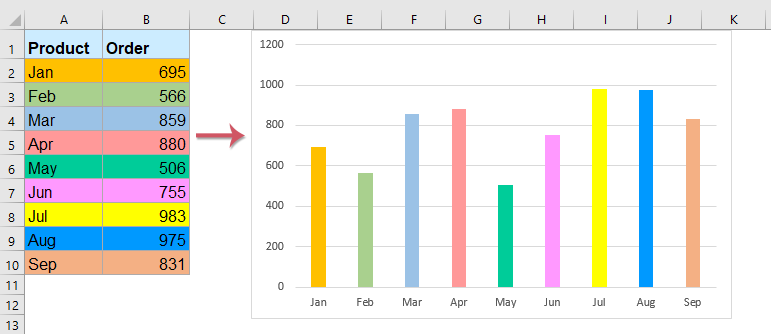ဖော်မြူလာပြဿနာ
ဟစ်စတိုဂရမ်ပေါ်ရှိ ကော်လံများ (သို့မဟုတ် အဝိုင်းပုံကားချပ်၊ စသည်ဖြင့်) ရှိ ကော်လံများကို သက်ဆိုင်ရာဆဲလ်များကို အရင်းအမြစ်ဒေတာဖြင့် ဖြည့်ရန် အသုံးပြုထားသည့် အရောင်ကို အလိုအလျောက် ရရှိစေလိုသည်-
ရဲဘော်တစ်ဦးချင်းစီ၏ အံ့အားသင့်ပြီး ဒေါသတကြီး အော်ဟစ်သံများကို မျှော်မှန်းကာ၊ ဟုတ်ပါတယ်၊ ပုံတွင် ဖြည့်စွက်ထားသော အရောင်ကိုလည်း ကိုယ်တိုင်ပြောင်းလဲနိုင်သည် (ကော်လံပေါ်တွင် ညာဖက်ကလစ်နှိပ်ပါ - အမှတ်/စီးရီး ဖော်မတ် (ဒေတာအမှတ်/စီးရီးကို ဖော်မတ်ပါ) စသည်ဖြင့် - မည်သူမျှ ငြင်းခုံခြင်းမပြုပါ။ သို့သော် လက်တွေ့တွင်၊ ၎င်းကို ဆဲလ်များတွင် ဒေတာဖြင့် တိုက်ရိုက်ပြုလုပ်ရန် ပိုမိုလွယ်ကူပြီး ပိုမိုအဆင်ပြေသည့် အခြေအနေများစွာ ရှိပြီး၊ ထို့နောက် ဇယားကို အလိုအလျောက် ပြန်လည် ရေးဆွဲသင့်ပါသည်။ ဥပမာ၊ ဤဇယားရှိ ကော်လံများအတွက် ဖြည့်စွက်အား သတ်မှတ်ရန်၊
မင်းအကြံရပြီထင်တယ် ဟုတ်လား။
ဖြေရှင်းချက်
Macro ကလွဲလို့ ဘာမှ မလုပ်နိုင်ဘူး။ အဲဒီအတွက် ကျွန်တော်တို့ ဖွင့်တယ်။ Visual Basic တည်းဖြတ်သူ တက်ဘ်မှ ဆော့ဖ်ဝဲရေး (တီထွင်သူ — Visual Basic တည်းဖြတ်သူ) သို့မဟုတ် ကီးဘုတ်ဖြတ်လမ်းကို နှိပ်ပါ။ alt + F11မီနူးမှတဆင့် ဗလာ module အသစ်တစ်ခုကို ထည့်သွင်းပါ။ Module ထည့်သွင်းပါ။ အလုပ်အားလုံးကို လုပ်ဆောင်ပေးမည့် ထိုနေရာတွင် မက်ခရိုတစ်ခု၏ စာသားကို ကူးယူပါ။
Sub SetChartColorsFromDataCells() အကယ်၍ TypeName(Selection) <> "ChartArea" ထို့နောက် MsgBox "Сначала выделите диаграмму!" Sub End ကို သတ်မှတ်ပါက c = ActiveChart For j = 1 သို့ c.SeriesCollection.Count f = c.SeriesCollection(j) Formula m = Split(f, ",") Set r = Range(m(2))) i အတွက် = 1 သို့ r.Cells.Count c.SeriesCollection(j.Points(i).Format.Fill.ForeColor.RGB = _ r.Cells(i).Interior.Color ရှေ့သို့ i Next j End Sub
ယခု Visual Basic ကိုပိတ်ပြီး Excel သို့ပြန်သွားနိုင်ပါသည်။ ဖန်တီးထားသော macro ကိုအသုံးပြုခြင်းသည် အလွန်ရိုးရှင်းပါသည်။ ဇယားကို ရွေးပါ (ဇယားကွက်ဧရိယာ၊ ကွက်ကွက်ဧရိယာ၊ ဇယားကွက် သို့မဟုတ် ကော်လံများ မဟုတ်ပါ။)
ခလုတ်ဖြင့် ကျွန်ုပ်တို့၏ macro ကိုဖွင့်ပါ။ မက်ခရို tab ကို ဆော့ဖ်ဝဲရေး (တီထွင်သူ — Macros) သို့မဟုတ် ကီးဘုတ်ဖြတ်လမ်းဖြင့် alt + F8. တူညီသောဝင်းဒိုးတွင်၊ မကြာခဏအသုံးပြုပါက၊ ခလုတ်ကိုအသုံးပြု၍ macro သို့ ကီးဘုတ်ဖြတ်လမ်းတစ်ခုကို သင်သတ်မှတ်နိုင်သည်။ parameters (ရွေးချယ်စရာများ).
PS
လိမ်းဆေးတွင် တစ်ခုတည်းသော ယင်ကောင်သည် အခြေအနေအရ ဖော်မတ်ချခြင်း စည်းမျဉ်းများကို အသုံးပြု၍ အရောင်ကို အရင်းအမြစ်ဒေတာ၏ဆဲလ်များသို့ သတ်မှတ်ပေးသည့် ကိစ္စများအတွက် အလားတူလုပ်ဆောင်ချက်ကို အသုံးပြုရန် မဖြစ်နိုင်ပေ။ ကံမကောင်းစွာဖြင့်၊ Visual Basic တွင် ဤအရောင်များကိုဖတ်ရန် built-in tool မရှိပါ။ သေချာပါတယ်၊ အချို့သော "ချိုင်းထောက်" ရှိပါသည်၊ သို့သော် ၎င်းတို့သည် ကိစ္စအားလုံးအတွက်သာမက ဗားရှင်းအားလုံးတွင်ပါ အဆင်မပြေပါ။
- မက်ခရိုဟူသည် အဘယ်နည်း၊ ၎င်းတို့ကို အသုံးပြုနည်း၊ Visual Basic တွင် မက်ခရိုကုဒ်ထည့်ရမည့်နေရာ
- Excel 2007-2013 တွင် အခြေအနေအလိုက် ဖော်မတ်ချခြင်း။
- Excel 2013 တွင် Charts တွင် အသစ်အဆန်းများ ရှိသည်